YouTube ist eine der führenden Social-Media-Plattformen und bietet Milliarden von Videos, die ständig hochgeladen werden. Der Kommentarbereich von YouTube ist eine wichtige Funktion, die nicht nur den Zuschauern, sondern auch den Inhaltserstellern zugutekommt. Er bietet dem Publikum die Möglichkeit, seine Ansichten auszudrücken und konstruktive Gespräche über die Videos zu führen.
Viele Benutzer werfen vor dem Ansehen eines Videos einen Blick auf die Kommentare, um dessen Qualität zu beurteilen. So können sie entscheiden, ob das Video ihre Zeit wert ist, oder zusätzlichen Kontext gewinnen. Es kann jedoch vorkommen, dass die Kommentare im Chrome-Browser nicht geladen werden.
Wenn Sie auf Ihrem Computer einen nicht funktionierenden Kommentarbereich feststellen, kann dies verschiedene Ursachen haben, z. B. Verbindungsprobleme oder deaktivierte Funktionen. Daher ist es ratsam, eine gründliche Überprüfung durchzuführen, bevor Sie weitere Schritte unternehmen.
Top-Lösungen zur Behebung des Problems, dass YouTube-Kommentare in Google Chrome nicht geladen werden
Wenn die Kommentare zwar aktiviert sind, aber trotzdem nicht angezeigt werden, können Sie die folgenden Methoden zur Fehlerbehebung in Betracht ziehen, um das Problem zu beheben.
Methode 1: Laden Sie Ihren Browser neu
In Fällen, in denen YouTube-Kommentare in anderen Browsern problemlos angezeigt werden, kann es hilfreich sein, entweder den aktuellen Chrome-Tab zu schließen oder ihn einfach zu aktualisieren. Die Kommentare werden möglicherweise aufgrund eines kleinen Verbindungsproblems nicht geladen.
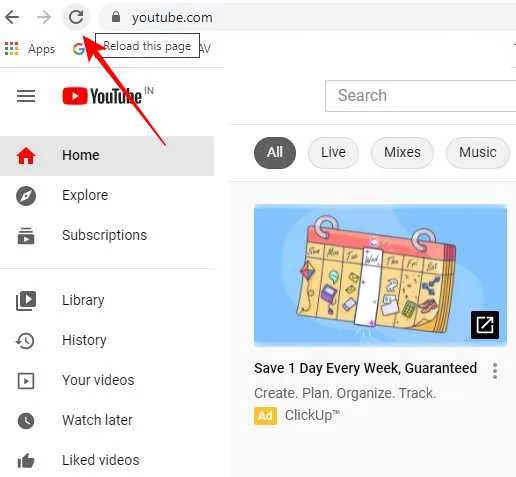
Aktualisieren Sie die Seite, indem Sie F5 drücken oder auf das Symbol „Aktualisieren“ klicken. Wenn Verbindungsprobleme oder Verzögerungen beim Laden der Seite auftreten, kann diese Aktion das Problem möglicherweise beheben.
Methode 2: Löschen Sie Ihre Browserdaten
Das Löschen der Daten Ihres Browsers kann die Ladegeschwindigkeit erheblich verbessern. Viele Websites speichern Daten lokal, was zu Störungen führt, beispielsweise dazu, dass YouTube-Kommentare nicht angezeigt werden. Um dies zu beheben, ist es hilfreich, alle Cookies und zwischengespeicherten Bilder und Dateien zu löschen.
So geht’s:
- Starten Sie Ihren Browser und klicken Sie oben rechts auf das Menüsymbol mit den drei Punkten .
- Wählen Sie „Einstellungen“ und navigieren Sie in der linken Seitenleiste zu „Datenschutz und Sicherheit“ .
- Klicken Sie anschließend auf die Option Browserdaten löschen .
- Aktivieren Sie alle verfügbaren Kontrollkästchen und klicken Sie dann auf „Daten löschen“.
Dadurch werden der Cache und der Verlauf Ihres Browsers effektiv gelöscht.
Methode 3: Setzen Sie Ihre Browsereinstellungen zurück
Wenn das Problem auch nach dem Leeren des Caches weiterhin besteht, ist das Zurücksetzen der Browsereinstellungen möglicherweise der nächste Schritt. Dadurch werden hartnäckige Probleme oft behoben. So geht’s:
- Rufen Sie Chrome auf, klicken Sie auf das Drei-Punkte-Menü und wählen Sie dann „Einstellungen“ aus .
- Suchen Sie im Fenster „Einstellungen“ auf der linken Seite nach der Registerkarte „Erweitert“ und klicken Sie darauf.
- Wählen Sie dann „Zurücksetzen und bereinigen“ und anschließend „Einstellungen auf ursprüngliche Standardwerte wiederherstellen“ .
- Bestätigen Sie die Aufforderung zum Zurücksetzen Ihrer Einstellungen. Dadurch werden alle Konfigurationen auf die Standardeinstellungen zurückgesetzt.
Methode 4: Browsererweiterungen deaktivieren
Bestimmte Browsererweiterungen können das Laden von Kommentaren behindern. Wenn Sie Werbeblocker oder andere Erweiterungen verwenden, versuchen Sie, diese zu deaktivieren, um zu sehen, ob das Problem dadurch behoben wird.
- Das Deaktivieren von Erweiterungen in Chrome ist ganz einfach. Klicken Sie auf das Drei-Punkte-Menü, gehen Sie zu Weitere Tools und wählen Sie dann Erweiterungen aus .
- Eine Anzeige Ihrer installierten Erweiterungen wird angezeigt. Identifizieren Sie die Erweiterung, die möglicherweise das Problem mit YouTube verursacht, und deaktivieren Sie sie. Im Zweifelsfall können Sie alle Erweiterungen vorübergehend deaktivieren.
Schauen Sie sich Ihr YouTube-Video anschließend noch einmal an, um zu sehen, ob das Problem behoben ist. Wenn es funktioniert, war wahrscheinlich eine Erweiterung der Übeltäter.
Wenn keine dieser Methoden Ihr Problem löst, sollten Sie den Browser wechseln oder Ihre Netzwerkeinstellungen zurücksetzen. Sobald Sie das Ladeproblem bei YouTube-Kommentaren behoben haben, können Sie Ihre Lieblingsvideos wieder kommentieren.
Schreibe einen Kommentar